Der zweiseitige Kreis
Der zweiseitige Kreis https://help.heredis.com/wp-content/themes/corpus/images/empty/thumbnail.jpg 150 150 Heredis Help Knowledgebase Heredis Help Knowledgebase https://help.heredis.com/wp-content/themes/corpus/images/empty/thumbnail.jpgIn der Registerkarte Grafiken befinden sich die Kreise der Vorfahren und der Nachfahren und der Zweiseitige Kreis.
Klicken Sie im Hauptbildschirm auf die Registerkarte Grafiken und anschließend auf Zweiseitiger Kreis.

Im Zweiseitigen Kreis werden die Vorfahren und Nachfahren der primären Person gemeinsam angezeigt.
Navigieren
Vergrößern bzw. verkleinern Sie den Kreis mit den Buttons + und – oder mit dem Mausrad, indem Sie gleichzeitig (Windows) die STRG-Taste; (Mac) CMD-Taste gedrückt halten.
Halten Sie die linke Maustaste gedrückt, um den Kreis in der Ansicht zu verschieben. Der Button ![]() ordnet den Kreis wieder mittig an.
ordnet den Kreis wieder mittig an.
Wenn Sie auf eines der Felder des Kreises klicken, wird Ihnen das gleiche Pop-up-Menü wie beim Kreis der Vorfahren bzw. der Nachfahren angezeigt. Sie haben bei der ausgewählten Person hier folgende Möglichkeiten:
- ihre Verwandtschaft sehen.
- sie als primäre Person festlegen, wodurch sich der Kreis neu anordnet.
- ihre Personenstammkarte drucken.
- sie als Probanden festlegen.
- sie zu den Favoriten hinzufügen.
- ihren absteigenden bzw. aufsteigenden Zweig hervorheben, wenn sie als ausgewählte Person ein Vor- bzw. Nachfahre der primären Person ist
- all ihre Vorkommen anzeigen und so die verschiedenen Felder vor allem bei Implexen übersichtlicher darstellen.
Die Einstellungen
Wie bei den anderen Kreisen steht Ihnen eine Leiste mit Einstellungen zur Verfügung, die Sie über den Button![]() ausblenden und über das Menü-Symbol
ausblenden und über das Menü-Symbol ![]() wieder einblenden können.
wieder einblenden können.
Hinweis: Ab Heredis 2026 können Sie mit einer optimierten Einstellungsleiste arbeiten. Klicken Sie auf Inhalt oder Anzeige, um die jeweiligen Optionen des Bereiches ein- oder auszublenden.
Die Einstellungen für den Bereich Inhalt
Eltern
Seit Heredis 2026 ist es möglich, mehrere Elternpaare hinzuzufügen. Zum Beispiel Adoptiveltern und die biologischen Eltern. Lesen Sie dazu den Artikel Mehrere Elternpaare hinzufügen.
Wenn Ihre primäre Person also mehrere Elternpaare hat, können Sie das Paar auswählen, für welches Sie sich die Vorfahrenschaft anzeigen lassen möchten.
Hinweis: Diese Option wird nur angezeigt, wenn Sie der Person mehrere Elternpaare hinzugefügt haben.
Partner
Durch Klicken auf die Dropdown-Liste bei Partner können Sie zum Beispiel bei mehreren Partnern einen Partner auswählen und sich anschließend nur die Nachkommenschaft der primären Person und des ausgewählten Partners anzeigen lassen.
Wenn die primäre Person ein Kind hat, dessen anderer Elternteil unbekannt oder unauffindbar ist, wird ein ? angezeigt, um so den Fokus auf die absteigende Linie zu richten.

Generationenanzahl
Sie können in der Dropdown-Liste der Vorfahrengenerationen die gewünschte Anzahl zwischen 4 und 12 Generationen festlegen. Das Gleiche gilt auch für die Nachfahrengenerationen.

Hinweis: Je mehr Generationen Sie auswählen, desto mehr wird Ihr Prozessor bei der Berechnung beansprucht. Wenn Ihr Computer über wenig Speicherplatz verfügt oder wenn er einen schwachen Prozessor hat, wird er mit der Anzeige vieler Generationen (eventuell) Schwierigkeiten haben. Schließen Sie in dem Fall jede weitere Software und Ihren Internet-Browser, da Ihr Prozessor sonst noch mehr beansprucht wird.
Vornamen
Wählen Sie in der Dropdown-Liste das Format der Vornamen, das Ihnen am besten zusagt:
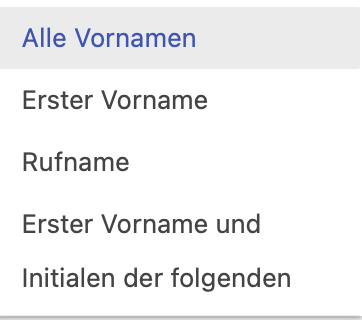
Ortsangabe
Wählen Sie in der Dropdown-Liste das Format der Orte, das Ihnen am besten zusagt:
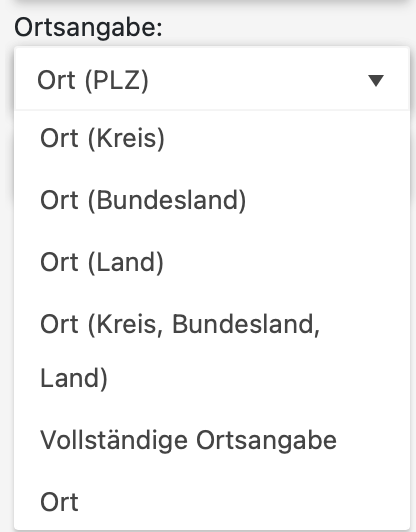
Datumsangaben im gregorianischen Kalender
Heutzutage verwenden wir den gregorianischen Kalender. Es kann sein, dass Sie die Daten in einem anderen Kalender wie z. B. im jüdischen Kalender eingegeben haben.
Aktivieren Sie das Kontrollkästchen Datum im gregorianischen Kalender, um die Daten aus dem jüdischen Kalender zu konvertieren, damit Ihre Angehörigen die Angaben besser nachvollziehen können.
Implexe
Es kommt vor, dass Ehen zwischen Blutsverwandten geschlossen werden. Der Kreis der Nachfahren hilft Ihnen dabei, diese Implexe zu identifizieren. Aktivieren Sie das Kontrollkästchen Implexe anzeigen. Der Inhalt der betroffenen Felder erscheint dann in Rot. Klicken Sie mit der rechten Maustaste auf eines der Implex-Felder und wählen Sie Alle Vorkommen der Person anzeigen, um diese bei zahlreichen Implexzweigen hervorzuheben. So können Sie alle Stellen im Kreis ausfindig machen, an denen diese Person auftaucht.
Kinderlose Personen
Haben Sie Personen ohne Nachfahren als kinderlos ![]() erklärt, dann wird durch Aktivieren dieses Kontrollkästchens Kinderlos anstelle der Nachfahren angezeigt.
erklärt, dann wird durch Aktivieren dieses Kontrollkästchens Kinderlos anstelle der Nachfahren angezeigt.
Mehr erfahren Sie in den Artikeln Die verschiedenen Datenfelder> Kennzeichnungslabels und deren Verwendung.
Vertrauliche Personen
Die Informationen der als vertraulich erklärten Personen ![]() werden durch Aktivieren dieses Kontrollkästchens angezeigt. Ist dieses Kästchen nicht aktiviert, werden die Informationen dieser Personen maskiert. Mehr erfahren Sie in den Artikeln Die verschiedenen Datenfelder> Kennzeichnungslabels und deren Verwendung.
werden durch Aktivieren dieses Kontrollkästchens angezeigt. Ist dieses Kästchen nicht aktiviert, werden die Informationen dieser Personen maskiert. Mehr erfahren Sie in den Artikeln Die verschiedenen Datenfelder> Kennzeichnungslabels und deren Verwendung.
Farblabels
Durch Aktivieren des Kontrollkästchens werden Personen, denen Sie in Ihrer Genealogie Farblabels zugewiesen haben, mit dem oder den Farblabels angezeigt.
Die Einstellungen für den Bereich Anzeige
Kolorierung
Sie können die Kolorierung mit folgenden Filtern vornehmen:
- Generation: Im Kreis wird jede Vorfahren- und Nachfahrengeneration in einer anderen Farbe dargestellt. Mithilfe des Cursors können Sie die Farbanzeige ändern.

- Geschlecht: Sie können so das Verhältnis Männer/Frauen farblich darstellen. Verschieben Sie mit dem Cursor die Markierung und legen Sie so die Farbe für Männer, Frauen und Personen unbekannten Geschlechts (z. B. bei Totgeborenen) fest. Wenn Sie das Kontrollkästchen bei einer der Kategorien deaktivieren, wird keine Farbe angewendet sondern standardmäßig ein Grauton.

- Kekule-Linie: Verschieben Sie mit dem Cursor die Markierung und legen Sie so die Farbe fest. Beachten Sie, dass sich die Kekule-Nummerierung nach dem Probanden richtet und nur die Vorfahren berücksichtigt. Die Nachfahren werden in diesem Fall nicht farblich markiert.
Wenn die primäre Person nicht zu den Vorfahren des Probanden gehört, werden die jeweiligen Vorfahren nicht vollständig farblich dargestellt.
Aktivieren Sie das Kontrollkästchen Ohne Kekule-Linie, um die Personen farblich abzugrenzen, die nicht zur Kekule-Linie gehören.

- Vollständige Personen: Verschieben Sie mit dem Cursor die Markierung und legen Sie so die Farbe fest. Sie können dann sehen, welche Informationen zur Vervollständigung gemäß den festgelegten Heredis-Präferenzen noch fehlen. Lesen Sie für weitere Informationen im Artikel Heredis-Präferenzen den Abschnitt Vollständigkeit der Daten. Es werden dabei ebenfalls alle Personen berücksichtigt, die Sie für Vollständig erklärt haben.
Sie können sich durch Aktivieren des Kontrollkästchens Nicht vollständig auch alle Personen mit diesem Status farblich hervorheben.

- Markierte Personen: Verschieben Sie mit dem Cursor die Markierung und legen Sie so die Farbe fest. Mithilfe der Markierung können Sie Personen anhand bestimmter Kriterien erkennen. Zum Beispiel alle Personen, die in der deutschen Stadt Frankfurt verstorben sind. Lesen Sie im Artikel Die verschiedenen Datenfelder den Abschnitt „Kennzeichnungslabels und deren Verwendung“.

- Ort: Mehr zur Anwendung erfahren Sie in dem Artikel Kreis der Regionen der Vor- und Nachfahren.
Leere Felder
Das Einblenden der leeren Felder ist nur für die Vorfahren möglich, da die Anzahl der Kinder pro Person bei den Nachfahren nicht im Vorfeld festgelegt werden kann. Ihnen werden somit die noch zu vervollständigenden Felder bei den Vorfahren angezeigt
Zum Drucken exportieren
Lesen Sie den Artikel Den individuellen oder genealogischen Zeitstrahl sowie die Kreisgrafiken zum Drucken exportieren, der Ihnen die Details erläutert.
- Veröffentlicht in:
- Heredis anwenden






